Q&Aナンバー【2602-5681】更新日:2015年9月15日
このページをブックマークする(ログイン中のみ利用可)
[Internet Explorer] Cookie(クッキー)を削除する方法を教えてください。
| 対象機種 | すべて |
|---|---|
| 対象OS |
|
 質問
質問
Internet Explorerを使用しています。
Cookieを削除する方法を教えてください。
Cookieを削除する方法を教えてください。
 回答
回答
Cookie(クッキー)の削除方法は、Internet Explorerのバージョンによって異なります。

Cookieを削除すると、パスワードで保護されたホームページの自動ログインの情報が消去されます。
お手元にパスワードの控えがあることを確認してから次の操作を行ってください。
お使いのバージョンに応じた項目をご覧ください。
Internet Explorer 11
次のQ&Aをご覧ください。
 [Internet Explorer 11] クッキー(Cookie)を削除する方法を教えてください。
[Internet Explorer 11] クッキー(Cookie)を削除する方法を教えてください。
Internet Explorer 10
次のQ&Aをご覧ください。
 [Internet Explorer 10] クッキー(Cookie)を削除する方法を教えてください。
[Internet Explorer 10] クッキー(Cookie)を削除する方法を教えてください。
Internet Explorer 9
次のQ&Aをご覧ください。
 [Internet Explorer 9] Cookieを削除する方法を教えてください。
[Internet Explorer 9] Cookieを削除する方法を教えてください。
Internet Explorer 8
次のQ&Aをご覧ください。
 [Internet Explorer 8] Cookieを削除する方法を教えてください。
[Internet Explorer 8] Cookieを削除する方法を教えてください。
Internet Explorer 7
次のQ&Aをご覧ください。
 [Internet Explorer 7] Cookieを削除する方法を教えてください。
[Internet Explorer 7] Cookieを削除する方法を教えてください。Internet Explorer 6
次の手順で、Cookieを削除します。
- Internet Exolorerを起動します。
- 「ツール」メニュー→「インターネットオプション」の順にクリックします。
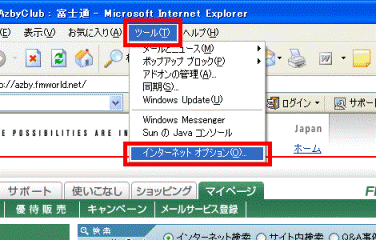
- 「インターネットオプション」が表示されます。
「全般」タブをクリックします。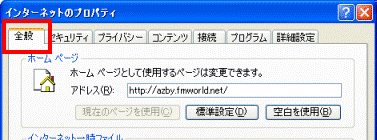
- 「インターネット一時ファイル」欄にある「Cookieの削除」ボタンをクリックします。

- 「[Temporary Internet Files]フォルダにあるすべてのCookie を削除しますか?」と表示されます。
「OK」ボタンをクリックします。![[Temporary Internet Files]フォルダにあるすべてのCookie を削除しますか?](../private/201509/1100000005/002.gif)
- 「OK」ボタンをクリックし、「インターネットオプション」を閉じます。
- 「×」ボタンをクリックし、Internet Explorerを終了します。
Internet Explorer 5.5 / 5
次の手順でCookieを削除します。
- Internet Exolorerを起動します。
- 「ツール」メニュー→「インターネットオプション」の順にクリックします。
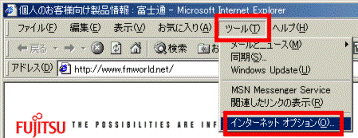
- 「インターネットオプション」が表示されます。
「全般」タブをクリックします。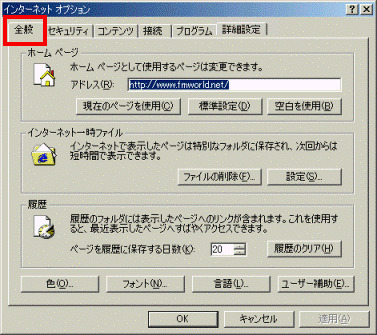
- 「インターネット一時ファイル」欄にある「設定」ボタンをクリックします。
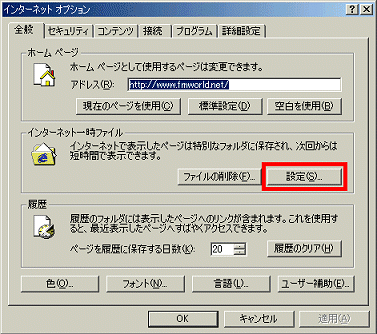
- 「設定」が表示されます。
「ファイルの表示」ボタンをクリックします。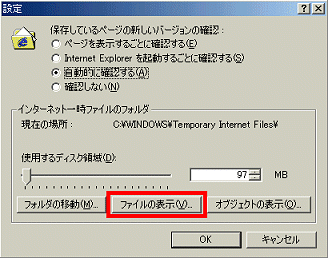
- 「Temporary Internet Files」フォルダが表示されます。
「編集」メニュー→「すべて選択」の順にクリックします。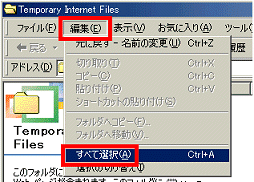
- 「ファイル」メニュー→「削除」の順にクリックします。
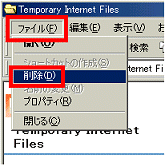
- 「選択したcookieを削除しますか?」と表示されます。
「はい」ボタンをクリックします。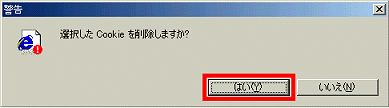
- 「×」ボタンをクリックし、「Temporary Internet Files」フォルダを閉じます。
- 「OK」ボタンをクリックし、「設定」を閉じます。
- 「OK」ボタンをクリックし、「インターネットオプション」を閉じます。
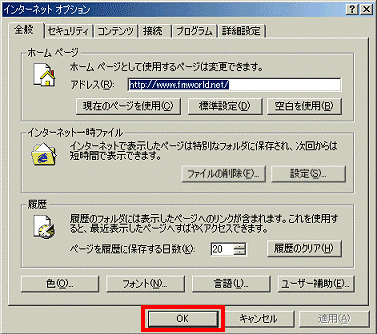
- 「×」ボタンをクリックし、Internet Explorerを終了します。



